|
Desplazar hasta ver la entidad seleccionada
|
El gestor de diseño del FeatureManager se desplaza automáticamente para visualizar operaciones correspondientes a elementos seleccionados en la zona de gráficos. Se recomienda desactivar esta opción para piezas y ensamblajes complejos. A continuación, para desplazarse hasta una operación, haga clic con el botón derecho del ratón en la operación en la zona de gráficos y seleccione Ir a operación (en el gestor de diseño).
|
|
Etiquetar operación al crear
|
Cuando crea una operación, el nombre de la operación en el gestor de diseño del FeatureManager se selecciona de manera automática y queda lista para escribir un nombre. |
|
Navegación con teclas de flechas
|
Con el cursor en el gestor de diseño del FeatureManager, navegue con las teclas de flecha. |
|
Resaltado dinámico
|
La geometría en la zona de gráficos (aristas, caras, planos, ejes, etc.) se resalta cuando el cursor pasa sobre el elemento en el gestor de diseño del FeatureManager. |
|
Usar gestor del FeatureManager desplegable transparente en piezas/ensamblajes
|
El gestor de diseño desplegable es transparente. El gestor de diseño desplegable no es transparente cuando la opción está desactivada. Gestor de diseño del FeatureManager desplegable transparente: 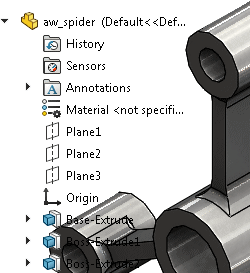 Gestor de diseño del FeatureManager desplegable opaco: 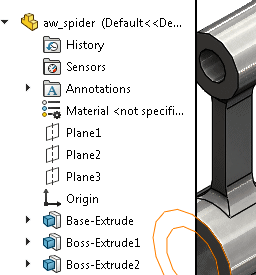 |
|
Activar filtro del gestor del FeatureManager
|
Muestra una casilla en la parte superior del gestor de diseño del FeatureManager para introducir texto para filtrar. |
|
Permitir el cambio de nombre a los archivos de componentes desde el Gestor de diseño del FeatureManager
|
Permite cambiar los nombres de archivo de los componentes directamente desde el gestor de diseño del FeatureManager. Si esta opción está seleccionada y bloqueada para que no pueda desactivarla, significa que ha cambiado el nombre de uno o varios componentes pero, aún no ha guardado los archivos. Debe realizar una de las siguientes acciones:
-
Guarde el ensamblaje; de esta forma, se guardan los archivos a los que se les ha cambiado el nombre con sus nuevos nombres.
- Cierre el ensamblaje sin guardar los cambios; de esta forma se descartan todos los cambios realizados desde la última vez que se guardaron los cambios.
|
|
Activar la vista previa de los componentes ocultos
|
Muestra las vistas previas cuando selecciona componentes ocultos en el gestor de diseño del FeatureManager. Las vistas previas pueden causar problemas de rendimiento en ensamblajes grandes, especialmente con la vista previa de componentes complejos.
|
|
Ocultar/mostrar elementos del árbol
|
Controla la visualización de las carpetas y herramientas del gestor de diseño del FeatureManager. Elija entre:
|
Automático
|
Muestra el elemento si está presente. En caso contrario, significa que está oculto.
|
|
Ocultar
|
Oculta siempre el elemento.
|
|
Mostrar
|
Muestra siempre el elemento.
|
Para cambiar esta configuración, visualice las opciones del FeatureManager haciendo clic con el botón derecho del ratón en el gestor de diseño del FeatureManager y seleccione Ocultar/mostrar elementos del árbol.
|